#破晓PE工具箱(Dawn PE ToolBox)v1.3.5官方版简介
破晓PE工具箱(Dawn PE)是晨云网络出品的一款非盈利性质的免费PE启动U盘制作软件,功能全面,能够满足各种装机、系统维护需求。支持安装到U盘和电脑,并集成到ventoy等系统启动盘制作工具中使用。支持Win11 64位PE界面和Win8 32位操作界面,兼容性强,适用于各个时代的电脑。
如何制作DawnPE启动盘?
U盘启动提示· 此方法也适用于移动硬盘制作,制作时请勿同时插入多个U盘!· 自 Ver 1.3.4 制作器已更换,一切以实际为准!1.下载并解压DawnPE后,双击“DawnStartup.exe”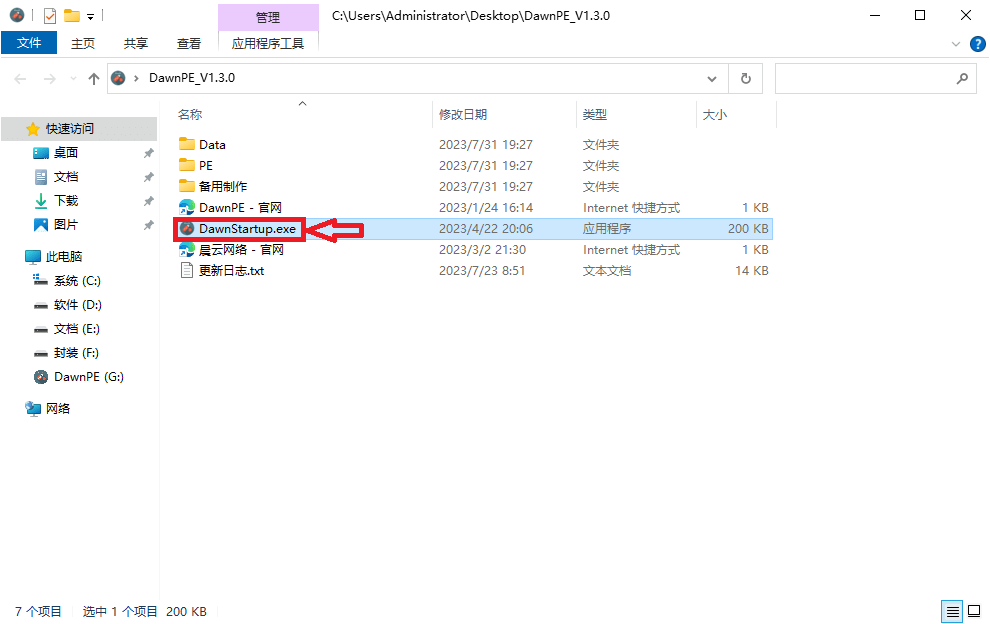 2.制作前请务必退出杀毒及安全软件,避免制作失败(以火绒为例)
2.制作前请务必退出杀毒及安全软件,避免制作失败(以火绒为例)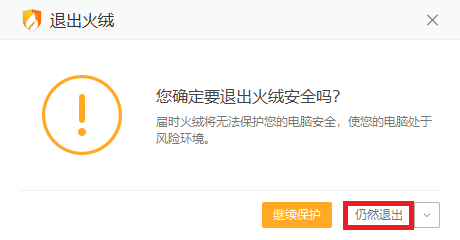 3.插入U盘(未出现请点击“R”键刷新),选择你需要制作的U盘;制作模式默认即可,特殊旧机型请选择带"CHS"的制作模式;分区格式无特殊需求建议保持默认,然后单击“开始制作”按钮
3.插入U盘(未出现请点击“R”键刷新),选择你需要制作的U盘;制作模式默认即可,特殊旧机型请选择带"CHS"的制作模式;分区格式无特殊需求建议保持默认,然后单击“开始制作”按钮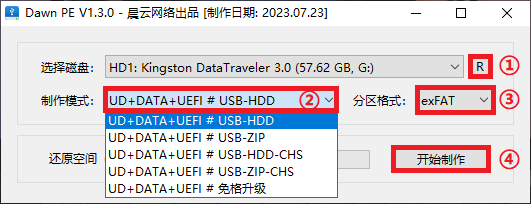 4.弹出提示,确认U盘内重要数据已保存,然后“确认”等待,制作速度视您的U盘体质而定,请勿使用黑片扩容盘
4.弹出提示,确认U盘内重要数据已保存,然后“确认”等待,制作速度视您的U盘体质而定,请勿使用黑片扩容盘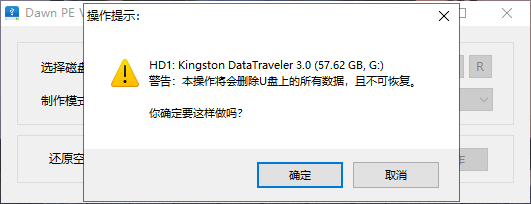 5.等待片刻,弹出以下提示则代表制作成功,快去试试吧!
5.等待片刻,弹出以下提示则代表制作成功,快去试试吧!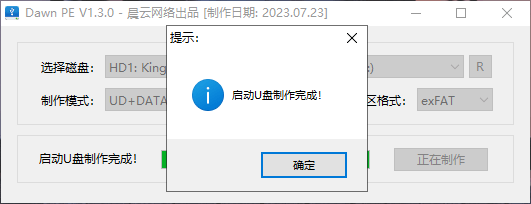
破晓PE工具箱软件优势
上手容易&界面美观· 制作迅速|操作简单· 优化界面|平滑过渡· 精选壁纸|深度美化花式启动&选择丰富· 新老兼顾|占用较低· 维护网络|远程协助· 自动选择|智能匹配拒绝后门&多样制作· 脚本开放|拒绝广告· 启动多样|甄选软件· 支持定制|贴合需求PE是什么?
介绍PE
PE是Windows预安装环境(Windows Preinstallation Environment,也可简称为WinPE)的简称。什么是Windows预安装环境呢?百度百科是这样解释的:Windows预安装环境,是带有有限服务的最小Win32子系统,基于以完整Windows环境或者保护模式运行的Windows 3.x及以上内核。它包括运行Windows安装程序及脚本、连接网络共享、自动化基本过程以及执行硬件验证所需的最小功能。用于安装、部署和修复 Windows 桌面版(家庭版、专业版、企业版和教育版)、Windows Server 和其他 Windows 操作系统及恢复其完整性,而Windows PE并非为普通用户可以正常使用的操作系统,多数用于开发人员或计算机管理员维修,维护PC主系统使用。是不是看的一头雾水?没关系,你只要把它理解为是一个内置了许多工具的迷你Windows系统就可以了。举个例子
有一天,邻居老白的电脑中病毒了,请你去维修。原有的系统已经无法启动,连安全模式都无法进入。这时你该怎么办呢?就算要重装系统,也得备份重要文件对吧?此时,你就需要一个能通过U盘等第三方介质启动的系统。但是,原版的Windows体积巨大,就算你的U盘足够装下,也不知道需要多久才能启动完毕。毕竟一般的U盘速度可只有你电脑上磁盘的十分之一,甚至百分之一。这时候,就需要用到WinPE了!PE的优点
1.体积小巧,极致精简以DawnPE为例,ISO镜像大小仅有600多MB,方便携带的同时也缩短了启动所需的时间。2.内存启动,脱离磁盘PE使用了内存虚拟磁盘技术(将内存作为磁盘来读写文件的技术,此处不展开介绍),启动时会将大部分文件载入内存运行,在启动PE后你也可以将U盘拔出,然后对你的磁盘内容随意修改。3.维护工具,应有尽有PE一般是用来作为系统维护使用的(当然也不排除部分主要用于日常使用的PE),所以内置了许多维护所需要的工具,可以帮你完成如硬盘分区、引导修复、系统安装等诸多操作。4.超高权限,想删就删通常,PE都会使用System作为用户账户,这是Windows里的最高权限账户(没错,比Administrator还高!当然,TrustedInstaller权限除外),所以你能对系统里的所有文件进行修改和删除。#破晓PE工具箱(Dawn PE ToolBox)v1.3.5官方版截图
版权声明:所有内容均来自网络,已检测功能安全实用性,转载时请以链接形式注明文章出处。

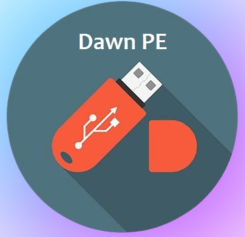







评论列表 (0)